
|

|
|
|
Crear red con router y compartir archivos e Internet. |
|
| COMO CREAR UNA RED CON ROUTER Y COMPARTIR ARCHIVOS E INTERNET.
1.- Introducción. 2.- Requisitos del sistema. 3.- Elección de la tarjeta. 4.- Instalación del adaptador. 5.- Conectando el router. 6.- Modos de configuración del router . 7.- Configurando el router. 8.- Ampliando la red, conectar más equipos. 9.- Configurando la red inalámbrica. 10.- Impresora compartida. 1.- Introducción: Cada vez es menos frecuente el uso de modems para las conexiones ADSL, todas las operadoras suelen ofrecer otros dispositivos más complejos de usar y configurar, pero que el mismo tiempo ofrecen un amplio abanico de posibilidades en cuanto a capacidades de conexión. Estos dispositivos, identificados generalmente por la palabra router, permiten la conexión de varios ordenadores montando pequeñas redes locales, estando limitado el número de máquinas conectadas a la red, al número de conectores o bocas ethernet de que dispone. También es cierto que es cada vez más frecuente que estos dispositivos nos ofrezcan la posibilidad de utilizar las nuevas tecnologías de comunicaciones inalámbricas, lo que amplía el número de equipos conectados a la red de manera considerable. En este tutorial vamos a tratar de explicar como crear una red local para unir dos o más ordenadores, y compartir recursos (archivos, impresoras, etc. ), y la conexión a internet. 2.- Requisitos del sistema: En primer lugar necesitaremos al menos un par deordenadores; inicialmente puede servir cualquier ordenador y como sistema operativo podemos usar cualquiera de los que actualmente se encuentran disponibles, sea Windows o Linux. En este tutorial vamos a realizar todo el proceso de configuración usando Windows XP, pero se puede usar cualquier Sistema Operativo. Es posible usar en la red diferentes tipos de Sistema Operativos, teniendo en cuenta las limitaciones propias de la conexión entre equipos con diferentes Sistemas, me refiero a la necesidad de usar algún software adicional si hay que compartir recursos entre Windows y Linux. Además del Sistema Operativo necesitaremos un adaptador de red que nos proporcione la conectividad y un poco de paciencia. 3.- Elección de la tarjeta: Cuando el adaptador de red venga incorporado en el ordenador, como ocurre con los portátiles y ordenadores de sobremesa de los últimos años, este punto se puede omitir y pasaremos directamente al siguiente punto del tutorial. Como no siempre el ordenador trae de fábrica el adaptador de red, vamos a hablar un poco de ellos a continuación. En primer lugar tenemos que plantear la posibilidad de instalar un adaptador de red para cable o un adaptador de red inalámbrico. Podríamos optar por alguno de fibra óptica pero dado el poco uso a nivel doméstico de este tipo de dispositivos, nos centraremos en los dos primeros Los adaptadores de red de cable que podemos instalar pueden ser de varios tipos y la elección dependerá de nuestras necesidades y de las características de nuestro equipo, pudiendo elegir entre adaptadores PCMCIA, PCI o USB. Adaptadpres Ethernet (RJ45): - Adaptadores PCMCIA: En primer lugar veremos los adaptadores de red PCMCIA, estos adaptadores, son casi de uso exclusivo de ordenadores portátiles, que son los que normalmente vienen equipados con este tipo de conector. En la figura podemos apreciar la forma de este dispositivo y la boca o puerto ethernet donde conectaremos el cable con terminador RJ45. 
- Adaptadores PCI: Son dispositivos PCI, similares a las tarjetas PCI a las que ya estamos habituados. Su uso esta indicado en ordenadores de sobremesa. 
- Adaptadores USB: Para este tipo de conexiones de red no son los más habituales, puede ser usado en cualquier ordenador que disponga de puertos USB, sea sobremesa o portátil. Podemos ver en la fotografía un ejemplo de este adaptador. 
Adaptadores Wifi: Respecto a los adaptadores inalámbricos que podemos instalar, también pueden ser de varios tipos y la elección dependerá de nuestras necesidades y de las características de nuestro equipo, pudiendo elegir entre adaptadores PCMCIA, miniPCI, PCI o USB. - Adaptadores PCMCIA: En primer lugar veremos los adaptadores de red inalámbrica PCMCIA, estos adaptadores son casi de uso exclusivo de ordenadores portátiles, que como comentamos anteriormente, son los que vienen equipados con este tipo de conector. En la figura podemos apreciar la forma de este dispositivo. 
A la izquierda de la tarjeta, podemos apreciar los conectores de la misma, que al insertarla en el correspondiente slot PCMCIA, quedará a la vista la pieza negra que aparece a la derecha, que es la antena. - Adaptadores miniPCI: Este tipo de adaptador, son los usados habitualmente por los portátiles y los routers inalámbricos, es un pequeño circuito similar a la memoria de los ordenadores portátiles, tal y como podemos ver en la fotografía. 
Incluye la antena, aunque en la mayor parte de los dispositivos se puede incorporar una antena externa adicional - Adaptadores PCI: Son dispositivos PCI, similares a las tarjetas de red que hemos visto anteriormente y que llevan una pequeña antena para recepción-emisión de la señal. Su uso esta indicado en ordenadores de sobremesa. Podemos apreciar en la fotografía su similitud con las tarjetas ethernet que solemos instalar en estos equipos. 
- Adaptadores USB: Son los más habituales, por su precio y facilidad para instalarlo pudiendo ser usado en cualquier ordenador que disponga de puertos USB, sea sobremesa o portátil, incluso es posible adaptarlos a cualquier aparato electrónico que disponga de ese tipo de conexión. Podemos ver en la fotografía un ejemplo de este adaptador. 
Hoy día existen gran variedad de marcas y modelos a precios muy asequibles. 4.- Instalación del adaptador: El proceso de instalación del adaptador para redes ethernet o inalámbricas es muy sencillo, sobre todo si se trata de un adaptador PCMCIA o USB, ya que no hay más que introducirlo en su correspondiente ubicación y seguir las instrucciones del manual de instalación En el caso de los adaptadores PCI, el proceso es el mismo que el habitual en las tarjetas de este tipo, apagar el ordenador, desconectar los cables de alimentación, quitar la tapa de la caja, localizar un slot PCI libre e instalar la tarjeta en el. Una vez encendido el ordenador de nuevo, detectará la tarjeta e instalará el software correspondiente. Como pretendemos usar este adaptador para configurar nuestra red, y además configurar y usar el router, vamos a proceder a configurar de manera básica el adaptador para que sea posible comunicar con el router. Sabemos, porque ocurre siempre, que el router por defecto usa una configuración que en el 90% de los casos coincide con esta: Dirección IP: 192.168.1.1 Máscara de subred: 255.255.255.0 Servidor DHCP: Activado con posibilidad de asignar hasta 32 IP de manera automática, empezando por la 192.168.1.33 Lo que vamos a hacer, es configurar nuestro adaptador de red para que pueda acceder sin problemas al router para ello Vamos a asignar al adaptador de red de nuestro ordenador una IP fija con el mismo rango que la que está usando el router. Pinchamos con el botón auxiliar del ratón (normalmente el derecho) sobre el icono Mis sitios de red y elegimos la opción Propiedades. 
En la ventana que aparece seleccionamos el adaptador de red y de nuevo pulsando con el botón auxiliar del ratón elegimos de nuevo Propiedades. 
Aparecerá otra ventana en la que elegiremos Protocolo TCP/IP y pinchamos ahora sobre el botón Propiedades. 
Por defecto aparecerá una ventana como la de la figura, en la que la propia configuración del adaptador queda a la espera de que el router o cualquier servicio DHCP pueda asignarle una dirección IP de manera dinámica. 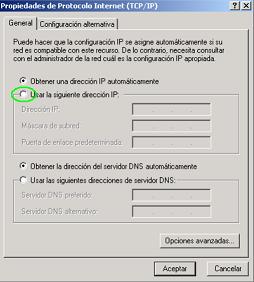
Seleccionamos el check box con la leyenda Usar la siguiente dirección IP y se habilitarán los campos para introducir las direcciones IP. Rellenamos los valores que están señalado en verde como, vemos en la siguiente imagen: 
Tal y como se observa en la imagen anterior, se introduce en primer lugar la dirección IP que queremos que tenga nuestra máquina (192.168.1.33), en segundo lugar la Máscara de subred (255.255.255.0) y por último la Puerta de enlace predeterminada, que corresponde a la dirección IP del router (192.168.1.1). Falta por explicar que hay que seleccionar el check box con la leyenda Usar las siguientes direcciones de servidor DNS e introducir ahí las direcciones IP de los DNS que nos haya proporcionado nuestro proveedor de conexión. 5.- Conectando el router: Hemos hablado en primer lugar de los adaptadores de red ya que sin ellos nos va a ser un poco complicado conectar con el router, pero una vez que tenemos el ordenador preparado nos ponemos a trabajar en la configuración del router. En primer lugar, revisaremos si están todos los elementos que son necesarios para que funcione el Router, esto es, el propio aparato, el adaptador de corriente para proporcionarle alimentación, un cable telefónico de cuatro hilos con conectores RJ11 que nos permitirá conectar el router a la roseta del teléfono y al menos un cable par trenzado (ocho hilos) con conectores RJ45 que nos permitirá conectar el PC con el Router. Dependiendo del router puede haber en la caja también un cable serie para configurar el router en modo consola. Comprobaremos que el interruptor del Router se encuentra apagado. Es importante que esto sea así antes de conectar/desconectar la alimentación para evitar daños en el equipo. Cogeremos el cable telefónico y un extremo lo conectamos a la roseta del teléfono o en uno de los conectores hembra RJ11 del conector RJ11 en T y el otro extremo al conector del router marcado con las siglas DSL. Cogeremos el cable de red y lo conectaremos un extremo a la toma Ethernet del PC y el otro extremo a uno de los conectores del router marcado con las siglas LAN (puede haber hasta 4 conectores de este tipo dependiendo del modelo de router). Ahora conectamos el cable del alimentador por un lado a la red eléctrica de la vivienda y el otro extremo al conector POWER del propio router. Presionamos el botón de encendido para colocarlo en posición ON. En este momento se encenderá el Led PWR y se irán iluminando algunos de los otros leds SYS, LAN y DSL (si se detecta actividad los leds LAN y DSL pueden parpadear). Para evitar problemas la configuración del router es recomendable realizar la primera configuración a través de la conexión por cable de red o en su defecto con el cable serie habilitado para el modo consola, aunque es más cómodo y simple usar el cable de red. 6.- Modos de configuración del router: No nos detendremos demasiado en el modo de configuración del router aunque haciendo uso de la jerga usada por telefónica vamos a enumerar los modos de configuración del router respecto a la red que vamos a montar y que serían Monopuesto con IP dinámica, Monopuesto con IP fija, Multipuesto con IP dinámica y Multipuesto con IP fija. En los programas de configuración proporcionados por el proveedor son las que se pueden elegir y a continuación describimos brevemente cada una de ellas Monopuesto con IP dinámica es la configuración del router para conectarle un solo PC y al que el propio router le asignará la dirección IP de manera dinámica, con este sistema, cada vez que el ordenador se arranque, solicita a router una dirección IP que asociar al adaptador de red y que le permita el intercambio de datos. Monopuesto con IP fija es la configuración del router para conectarle un solo PC y al que nosotros mismos asignaremos la dirección IP al PC al configurar las propiedades del adaptador de red. Multipuesto con IP dinámica es la configuración del router para conectarle más de un PC y es el propio router el que asignará las direcciones IP de manera dinámica a cada PC, con este sistema, cada vez que un ordenador se arranque, solicita a router una dirección IP que asociar al adaptador de red y que le permita el intercambio de datos; además hay que tener en cuenta que esta dirección podría ser distinta cada vez que nos conectemos a router. Multipuesto con IP fija es la configuración del router para conectarle más de un PC y que nosotros mismos asignaremos una dirección IP a cada PC al configurar las propiedades del adaptador de red. Lo lógico es configurar el router de acuerdo a nuestras necesidades, pero dice el refrán que ''hombre precavido vale por dos'', con lo que vamos a lanzarnos a agua y vamos a optar por una configuración cómoda y con posibilidades de ampliación de manera fácil será Multipuesto con IP fija para los ordenadores conectados a él. Vamos a partir de la configuración desde cero y suponiendo que la línea ADSL funciona de manera correcta, en estas condiciones, nuestro proveedor de conexión habrá asignado una dirección IP pública a nuestro router, que es la que se verá desde Internet, esta dirección IP será fija y siempre la misma, si hemos contratado ese servicio con nuestro proveedor, o variará cada vez que reiniciemos el router. 7.- Configurando el router: Hay dos formas de configurar el router, la primera a través del programa que proporciona el operador, bastante limitado por cierto, y la segunda es accediendo directamente al configurador que posee por defecto el router y al que se accede a través de cualquier navegador. Para entrar en el configurador basta con teclear en la barra de direcciones de Internet Explorer la dirección IP del router. Debemos tener en cuenta que la dirección será 192.168.1.1 si el router es nuevo o si no se ha modificado esta dirección en una configuración anterior. Si hemos modificado la dirección IP, habrá que teclear la que corresponda. Tecleamos la dirección IP del router en la barra de direcciones de navegador. 
Aparecerá una ventana donde nos solicitará el Passwor de acceso al programa configurador si el programa configurador dispone de Asistente (Wizard en inglés) para la configuración, es mejor usarlo. En caso de no se disponer de este asistente debemos localizar los siguientes apartados: - Apartado WAN: Nos va a permitir configurar lo parámetros de nuestra conexión ADSL, aquí es donde le indicamos al router, si no nos viene ya por defecto, el usuario y password de acceso que nuestro proveedor nos ha proporcionado. También permite configurar la dirección IP de nuestro router de cara al exterior en caso de que esta sea fija o indicarle al router que la solicite al proveedor, en caso de ser dinámica. - Apartado LAN: Nos va a permitir configurar los parámetros necesarios para hacer funcionar nuestra red, se puede activar o desactivar el servidor DHCP, y se le indica la dirección IP que tendrá el router en la red local, en caso de usar el DHCP nos permite establecer la IP a partir de la que se van a generar las IP´s dinámicas y el número de IP que se pueden asignar. En algunos modelos de router existe el concepto de Static DHCP, que permite asignar una dirección IP a una MAC de tal manera que siempre que el router recibe una solicitud de IP para esa MAC le asigna la misma IP, sería equivalente a definir la IP fija en la configuración del adaptador de red del ordenador en cuestión - Apartado WLAN o WirelessLAN: Nos permitirá configurar la red inalámbrica, activar/desactivar la red, asignarle un nombre, definir el tipo de encriptación y las claves de acceso a la red inalámbrica. También es posible realizar que sólo las direcciones MAC incluidas en una tabla podrán acceder a la red inalámbrica independientemente de que esté o no protegida con contraseña (buen método de seguridad). Antes de seguir, y para poder realizar las pruebas oportunas, si tenemos equipos con capacidad de conexión inalámbrica, habilitamos la red y le damos un nombre Red Wifi por ejemplo. Eso nos permitirá más adelante comprobar las conexiones de los equipos con adaptador inalámbrico. Este configuración inicial no está detallada ya que simplemente nos ayudará a configurar las conexiones inalámbrica y ver que la red es detectada, dependiendo del modelo y fabricante del router se podrá después habilitar un sistema adicional de seguridad. - Apartado SYSTEM: Nos permite la configuración de aspectos propios del router, como los informes de estado, cambio de la password de acceso, etc. - Apartado SUA/NAT: Nos permite realizar ajustes de configuración más específicos como puede ser la apertura de puertos. Todos estos apartados podrán variar dependiendo de la marca y modelo del router, aunque es fácil de identificar en cada uno de ellos. Para esta primera fase, simplemente nos tenemos que centrar en verificar que los datos de la conexión proporcionados por el proveedor estén correctamente introducidos, y que se hayan configurado correctamente las IP de los servidores DNS en el adaptador de red del Ordenador o en el apartado correspondiente del router y para comprobarlo, con el ordenador conectado al router, abrimos una sesión del navegador y ponemos una url en la barra de direcciones, la respuesta tiene que ser visualizar la página que hemos introducido. 8.- Ampliando la red, conectar más equipos: Una vez visto como se configura el adaptador de red en un ordenador (punto 4 del presente tutorial), si queremos conectar un segundo ordenador habría que repetir el proceso seguido con el primer ordenador, aunque en este caso debemos asignarle otra dirección IP diferente a la del primero, manteniendo el resto de los datos iguales, es decir, se mantiene la misma dirección IP para la puerta de enlace predeterminada y las direcciones IP de los servidores DNS variando la IP asignada al equipo en cuestión. En la imagen de más abajo vemos como se le ha asignado una nueva dirección IP 192.168.1.35. 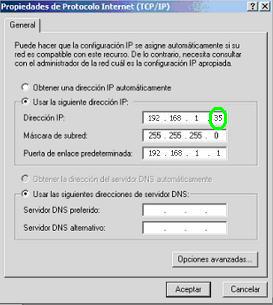
Ahora que la red dispone de más equipos, debemos tener en cuenta el concepto de Grupo de Trabajo. Normalmente en las redes domésticas es útil definir un grupo de trabajo al que pertenecerán los equipos de nuestra red. Además debemos asignar un nombre a nuestro equipo, aunque esa tarea estará realizada ya que en el proceso de instalación del sistema operativo nos solicita este dato. Para ver el Grupo de Trabajo podemos pinchar con el botón auxiliar del ratón (botón derecho) en el icono MiPC que hay en el escritorio y seleccionar Propiedades con lo que aparecerá una ventana como la de la figura. 
Debemos asegurarnos de que todos los equipos de nuestra red pertenecen al mismo grupo de trabajo, y que la configuración del protocolo TCP/IP que vimos en el punto anterior solo varíe el último numero de la dirección IP asignada a cada equipo. En el caso de Windows XP, es útil definir un mismo usuario en todas las máquinas, que facilita enormemente el problema de permisos y accesos entre unas máquinas y otras. Además, en las propiedades de nuestro adaptador de red debemos tener instaladas al menos las opciones que aparecen en la figura que vemos a continuación, Cliente para redes Microsoft, Compartir impresoras y archivos para redes Microsoft y el Protocolo Internet TCP/IP. 
Si queremos compartir carpetas basta con entrar en el explorador de archivos de Windows y localizar la carpeta que vamos a compartir. Pinchamos sobre ella con el botón auxiliar del ratón y en el menú que aparece seleccionamos la opción Compartir y Seguridad. 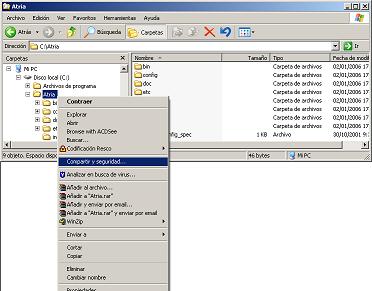
Una vez seleccionado nos aparecerá otra ventana en la que debemos pinchar para habilitar la compartición de carpeta. 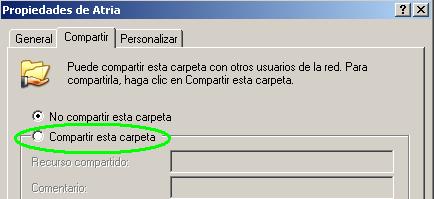
Una vez seleccionado compartir, vemos que la visión de la ventana cambia, incluso podemos indicar el número de usuarios que podrán acceder de manera simultanea a dicha carpeta y establecer permisos sobre dicha carpeta pulsando el botón Permisos. 
Al pulsar sobre el botón para definir los permisos, se abre una nueva ventana como la que vemos ahora: 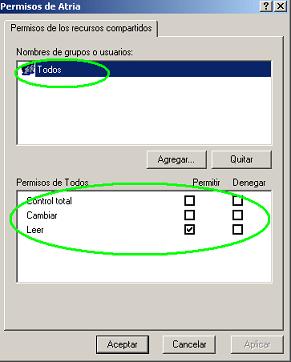
El propio sistema permite dar de alta los usuarios que tendrán acceso a esta carpeta compartida y establecer el nivel de acceso a dicha carpeta. Así podremos permitir o denegar los accesos a esta carpeta y establecer el tipo de acciones a realizar sobre ella, sólo lectura, cambios o acceso total. Es muy importante que no se compartan unidades completas y con acceso total, si fuera necesario hacerlo así, es mejor establecer una contraseña para evitar los accesos no deseados. 9.- Configurando la red inalámbrica: Todo lo que hemos visto ha estado centrado para conexiones de ordenadores y el router mediante cable ethernet, normalmente en una red doméstica es raro tener más de cuatro equipos, que es el número de bocas de las que habitualmente dispone un router de los que usamos para la conexión ADSL, esto significaría que solo con el router y el cable tendríamos cubiertas las necesidades de conexión en nuestra red doméstica. El planteamiento es correcto, pero a medias, el poder conectar equipos en diferentes habitaciones mediante cable, implica realizar obras de cableado o, en el peor de los casos que nuestra casa parezca un plato de espagueti con todos los cables por el suelo. Ahí es donde entra en acción el uso de tarjetas inalámbricas que nos permitirán conectar has 64 equipos y sin necesidad de cablear. Lo primero es configurar el adaptador de red inalámbrica. Para la configuración se sigue el mismo criterio que para cualquier adaptador de red ethernet, pinchamos con el botón auxiliar del ratón (normalmente el derecho) sobre el icono Mis sitios de red y elegimos la opción Propiedades. En la ventana que aparece seleccionamos el adaptador de red inalámbrica y de nuevo pulsando con el botón auxiliar del ratón elegimos de también Propiedades. 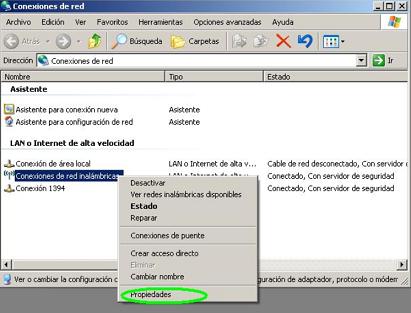
Esto hace que se despliegue la pantalla que vemos a continuación 
en la que elegiremos Protocolo Internet TCP/IP para pulsar el botón de propiedades y accederemos a configurar los datos necesarios 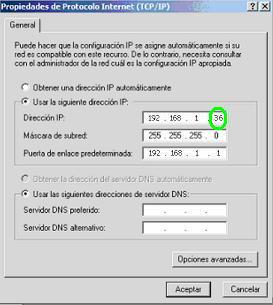
para repetir el proceso seguido con los otros ordenadores anteriormente asignamos otra dirección IP diferente a las existentes, manteniendo el resto de los datos iguales, es decir, se mantiene la misma dirección IP para la puerta de enlace predeterminada y las direcciones IP de los servidores DNS variando la IP asignada al equipo en cuestión. En la imagen de más abajo vemos como se le ha asignado una nueva dirección IP 192.168.1.36. Una vez asignada la IP y configurados todos los parámetros de la red trataremos de comprobar si nos deja realmente acceder a la red. Pinchamos en Inicio, Configuración, Panel de Control ... 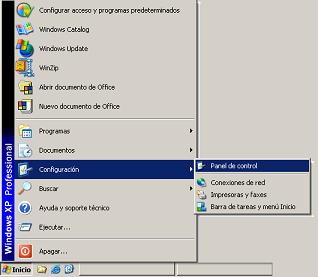
y buscamos el icono de configuración de las redes inalámbricas que tenemos en la figura de 
Pinchando en él, elegimos la opción de Ver redes Inalámbricas disponibles, y entre otras, debe aparecer al menos la nuestra 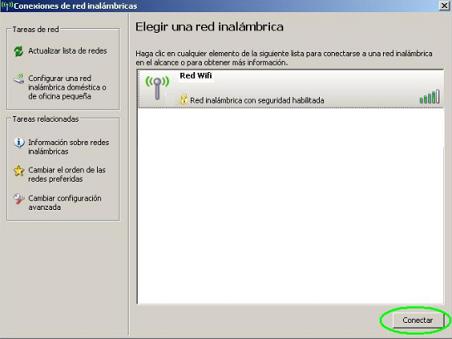
Seleccionamos la red y pinchamos el botón Conectar. Si tenemos habilitada la seguridad nos debe solicitar la contraseña de acceso a la red y una vez introducida, nos permitirá acceder a nuestra red inalámbrica. Si ha ido todo bien, abriendo el navegador y tecleando una url nos debe dejar navegar por Internet. Si disponemos de un ordenador portátil, podremos movernos por toda la casa comprobando los diferentes niveles de intensidad de la señal inalámbrica a medida que vamos cambiando de ubicación. Por lo general en un piso normal la señal debe ser excelente o muy buena en todas las habitaciones de la vivienda, además es posible que nuestro adaptador de red localice más redes inalámbricas en su radio de acción que, si estuvieran bien configuradas, nos deberían solicitar contraseña para conectar con ellas. 10.- Impresora compartida: Efectivamente, faltaba incluir el uso de la impresora compartida. Para ello debemos tener en nuestra red local un equipo con una impresora conectada y lo que tenemos que hacer es compartirla y el procedimiento a seguir lo vamos a ir detallando a continuación. En primer lugar, sí no tenemos ninguna impresora configurada, debemos configurarla, si ya la tenemos configurada nos iremos al mantenimiento de impresoras, para eso. Pinchamos en Inicio, Configuración, Impresoras y faxes, como se ve en la imagen: 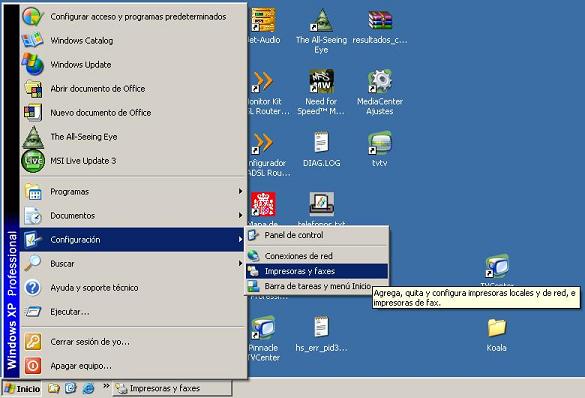
En ese momento aparece una ventana en la que podemos acceder a las opciones de configuración de la impresora y a las impresoras que tenemos conectadas, vemos un trozo de la pantalla en la siguiente imagen: 
Como se ve en la imagen, pinchamos con el botón derecho del ratón sobre la impresora que queremos compartir y en el menú que aparece, seleccionamos Compartir…. y en la pantalla seleccionamos la opción de compartir 
y vemos en la siguiente imagen, como la impresora aparece como compartida, con la mano, señalada con una elipse verde. 
Ya tenemos la impresora compartida en uno de los ordenadores, ahora hay que configurar el uso desde otro equipo de esa impresora. Hay dos formas de hacerlo, la primera es siguiendo la operativa habitual de Añadir impresora desde el equipo que la va a usar. Pulsamos Inicio, Configuración, Impresoras y faxes 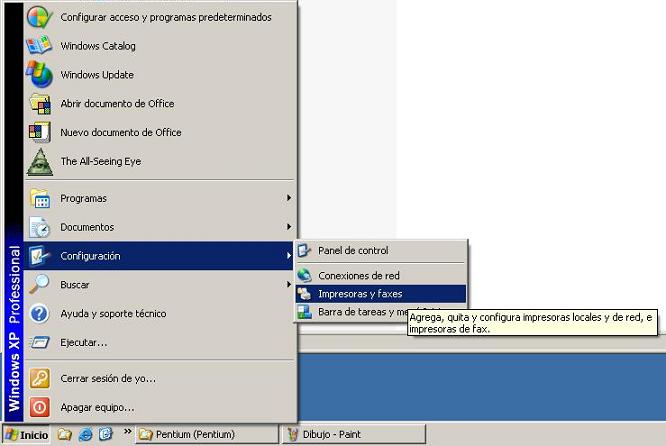
y en la pantalla que aparece, seleccionamos Añadir impresora. 
Haciendo doble click se inicia el asistente para añadir la impresora: 
Después de hacer click en Siguiente aparece otra pantalla y en la que debemos seleccionar Una impresora de red. 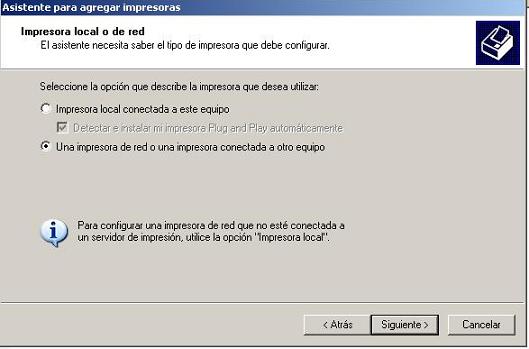
Después de pulsar Siguiente, aparece otra ventana: 
Seleccionamos Buscar impresora y pulsamos de nuevo en Siguiente. 
Vemos que el propio equipo ha sido capaz de encontrar la impresora. La seleccionamos, y pulsamos Siguiente. 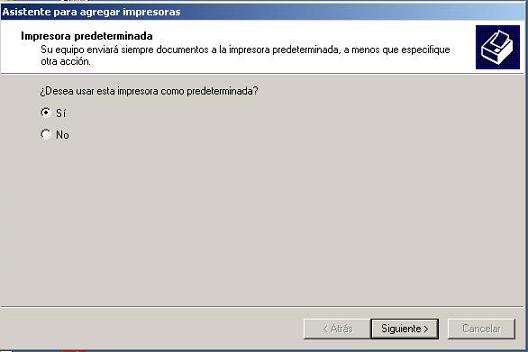
La ponemos como predeterminada, si procede, y seguimos adelante. 
Con esto, la impresora estará lista para usarse. El segundo método para usar la impresora es con el explorador de Windows. Si conocemos el equipo que tiene conectada la impresora, lo localizamos y pinchando con el botón derecho del ratón sobre la impresora se selecciona Conectar en el menú que aparece tal y como se ve en la imagen: 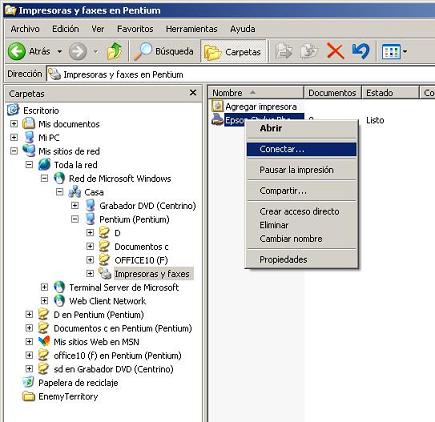
Con esto damos por finalizado el tutorial. |
| Tags: Redes Domesticas, Routers |
|
|
|
|